vim自定义配色方案,图文并茂,vim配色方案
vim自定义配色方案,图文并茂,vim配色方案
1.先上图
下面是tcpdump的源码。颜色根据自己的喜好配置,我比较喜欢亮的颜色,看的清楚!
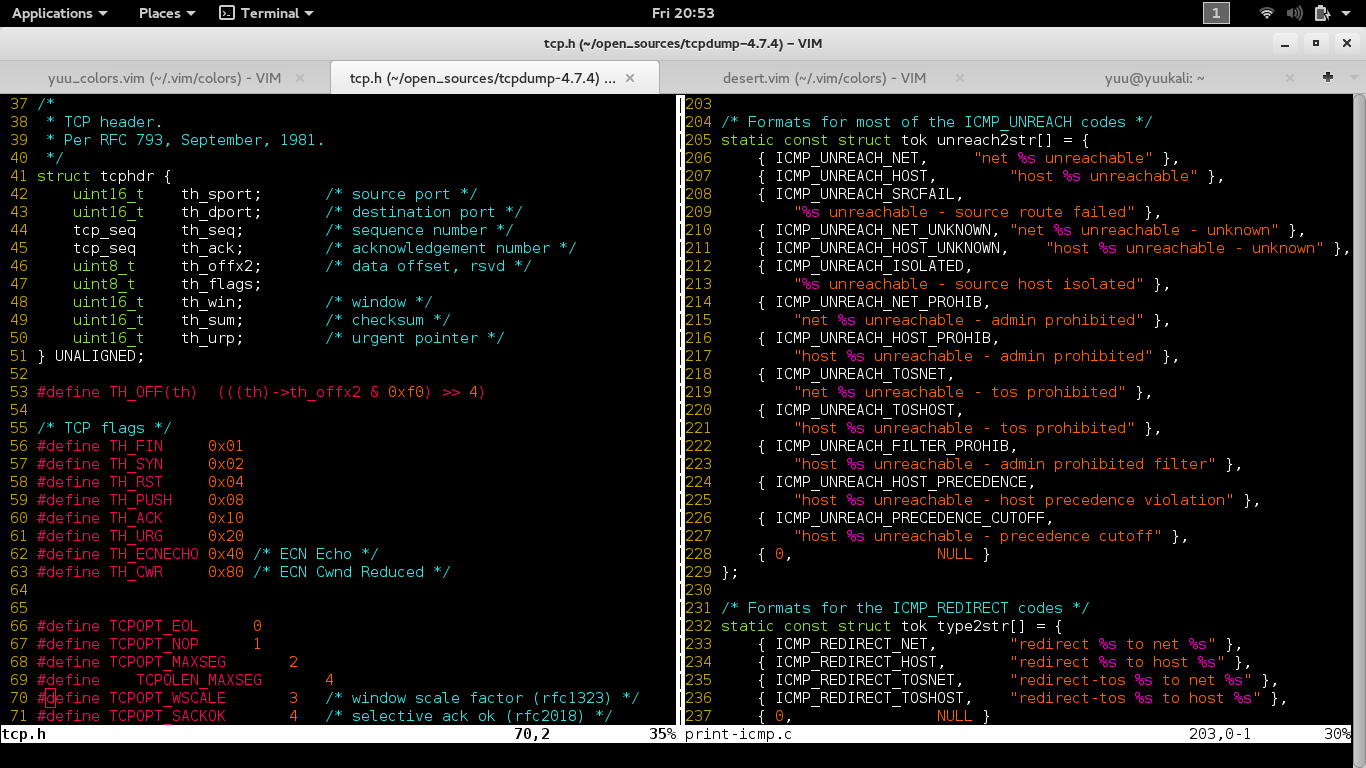
2.下载辅助配置文件
首先,我们下载一个vim的插件xterm-color-table.vim,下载地址:http://www.vim.org/scripts/script.php?script_id=3412
这个插件可以显示终端的各种颜色对应的编号,方便你配色的时候作参照。
下载后把xterm-color-table.vim放到你的家目录~/.vim/plugin/下面。或者放到你的全局vim配置文件夹里面。
接着打开vim,在命令模式下输入:Xt,这里是大写x,小写t。然后按<tab>补全,补全为XtermColorTable,回车后就会出现下面界面:
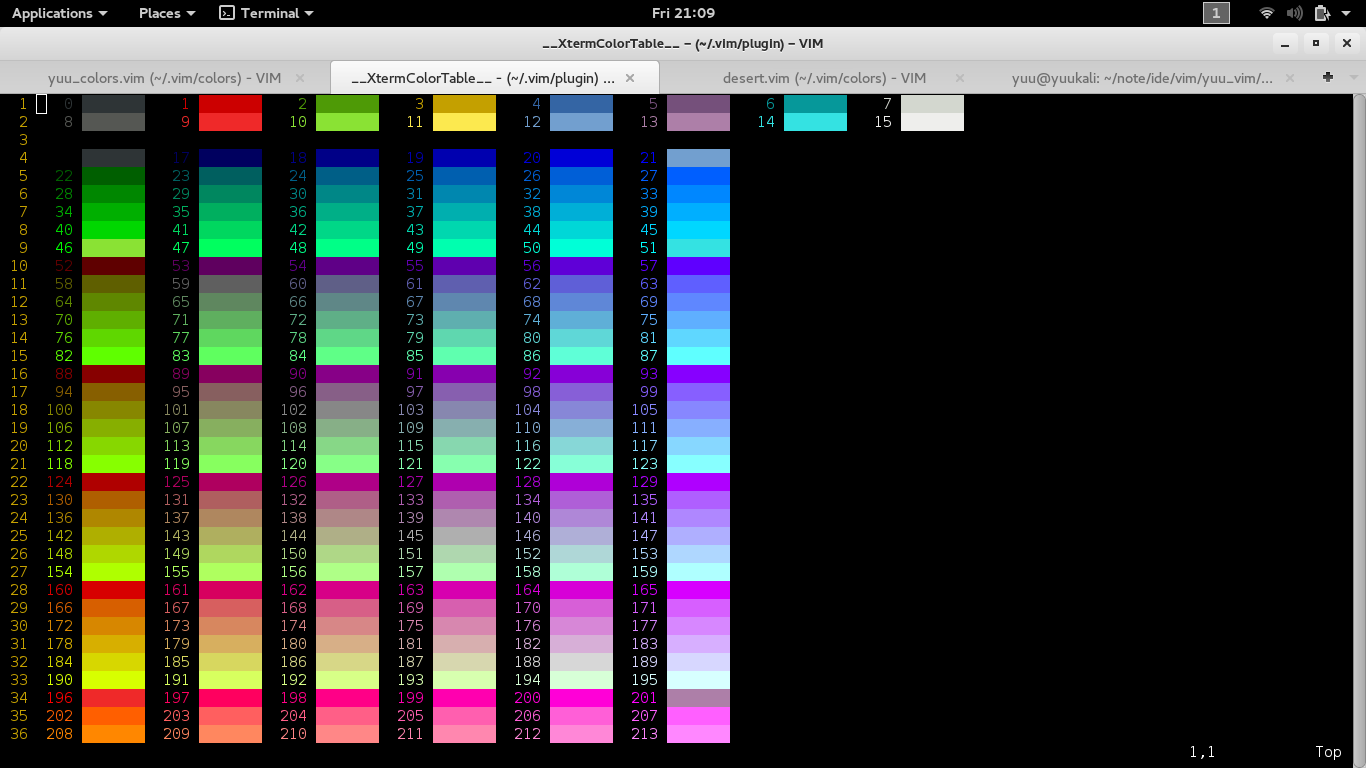
提示:如果打开后,没有显示颜色,显示的全部是数字,需要在你的.bashrc之类的bash环境文件加入export TERM=xterm-256color,让term开启256颜色
3.配色
vim默认配色有个叫desert.vim,这个是我最开始用的配色方案。我们就拿这个修改。我机器的路径在/usr/share/vim/vim74/colors/desert.vim
cp一份到你的家目录~/.vim/colors/下面,或者你到全局配置文件夹,cp一份,改一个别的名字。
我们打开这个文件,按照下面的修改配色。修改的时候,建议把原来的注释掉,cp一行新的,防止没参照会改错!
1 "注释 2 hi Comment ctermfg=14 3 "常量 4 hi Constant ctermfg=202 5 "Special 在C语言中是%加类型占位符号,转义字符等 6 hi Special ctermfg=200 7 "for if where等 8 hi Statement ctermfg=Yellow 9 "预处理 10 hi PreProc ctermfg=197 11 "类型 12 hi Type ctermfg=Green 13 "搜索颜色 14 hi Search term=bold ctermbg=4 guibg=DarkBlue
上面的ctermfg就是要修改的颜色,"Yellow" "Green"这些是term最基本的颜色,其实也可以直接对照XtermColorTable替换成数字。
修改好后,记得在你的.vimrc里面修改colorscheme对应的你的这个配色文件名!
评论暂时关闭